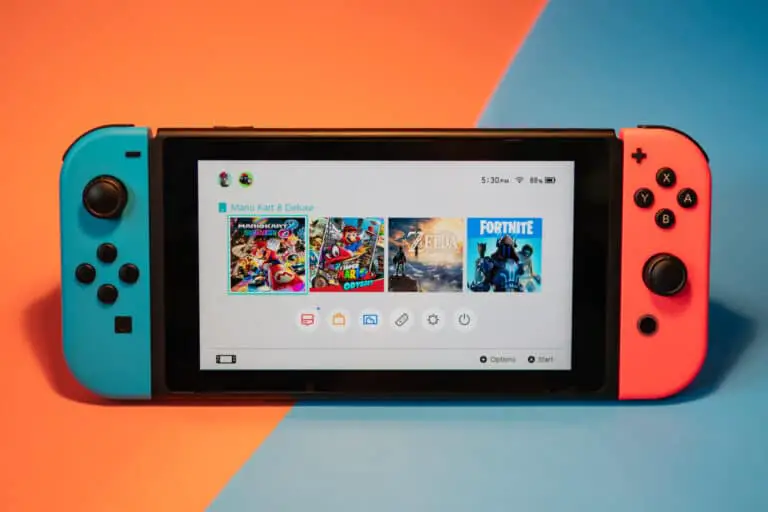كيفية إعادة ضبط المصنع لنظام Android في 4 خطوات سهلة
© ميسرو / Shutterstock.com
لطالما سهّل نظام التشغيل Android على المستخدمين إعادة تشغيل هواتفهم أو تهيئتها عندما يحدث خطأ ما. من البطارية الكلاسيكية إلى الأساليب الأحدث ، كانت هناك دائمًا طريقة لإعادة تشغيل الجهاز المكسور ، ولكن يجب أن تكون إعادة ضبط المصنع هي الخطوة الأخيرة. إذا كنت في هذه المرحلة وتريد معرفة كيفية إعادة ضبط إعدادات المصنع للهواتف الذكية التي تعمل بنظام Android ، فقد وصلت إلى المكان الصحيح.
سنقوم بإرشادك خلال عملية إعادة ضبط المصنع على الهواتف الذكية التي تعمل بنظام Android سواء تم تصنيعها بواسطة Samsung أو OnePlus أو شركة أخرى. لقد قمنا أيضًا بتجميع قائمة بالنصائح التي يجب تجربتها قبل اللجوء إلى تنسيق الهاتف ، بالإضافة إلى قائمة مراجعة للتنسيق المسبق.
ما هي إعادة ضبط المصنع على Android؟
تسمح لك معظم الأجهزة التي تحتوي على نظام تشغيل بإعادة ضبطها ، سواء كانت كمبيوتر شخصي أو وحدة تحكم ألعاب أو تلفزيون ذكي أو هاتفًا ذكيًا. ميزة "إعادة الضبط" شائعة في جميع أنواع التكنولوجيا ، ولكن إعادة ضبط المصنع تأخذ الأشياء إلى مستوى مختلف.
لن يؤدي إجراء إعادة تشغيل بسيطة على جهاز تلفزيون أو جهاز لوحي إلى مسح أي بيانات ولن تفقد الإعدادات. عند إجراء إعادة ضبط المصنع ، يعود الجهاز إلى حالة المصنع. هذا يعني أنه يمحو كل شيء قمت بتثبيته منذ أن اشتريت الجهاز ، وستفقد أي شيء لم يتم نسخه احتياطيًا.
قد يعني هذا إعادة إدخال كلمة المرور الخاصة بك في بعض الحالات ، ولكن مع الهاتف الذكي أو الكمبيوتر الشخصي ، قد يؤدي ذلك إلى مسح كامل. بينما يمكن أن يؤدي ذلك إلى إصلاح بعض المشكلات الخطيرة مع الهواتف الذكية التي تعمل بنظام Android ، إلا أن إعداد هاتفك قد يستغرق أيضًا وقتًا طويلاً.
يجب أن يكون إجراء إعادة ضبط المصنع على Android هو الخطوة الأخيرة إذا كنت تواجه مشكلة ، ولكن هذا شيء يجب على الجميع فعله عند التفكير في بيع هاتف ذكي. سواء كنت تريد إدراج جهازك اللوحي القديم على eBay أو تقديمه إلى صديق ، فإن إعادة ضبط المصنع تضمن عدم نسيان أي من بياناتك الشخصية.
إذا كان هاتفك غير قابل للاستخدام ، فانتقل إلى قسمنا الخاص بإعادة ضبط المصنع لنظام Android. إذا لم يكن الأمر كذلك ، فستحتاج إلى التحقق من القسم التالي الذي قد يكون قادرًا على إصلاح المشكلات على Android دون إعادة تعيين كاملة.
نصائح لإصلاح مشاكل Android الشائعة
إذا كان هاتفك يواجه مشكلات في الاتصال أو الشحن ، فقد تعتقد أن إعادة تعيين إعدادات المصنع قد تؤدي إلى حل المشكلة. قد يؤدي هذا بالتأكيد إلى الحيلة ، ولكن هناك العديد من المشكلات الشائعة التي يسهل إصلاحها دون مسح جميع بيانات هاتفك.
هل البرامج تعمل ببطء على هاتفك الذكي والتطبيقات التي تستغرق وقتًا طويلاً في التحميل؟ هذا هو المكان الذي يأتي فيه التحسين. تحقق من المساحة الخالية المتوفرة على هاتفك وتأكد من تحديثها بأحدث البرامج من شركة الاتصالات والشركة المصنعة. يمكن أن يؤدي حذف التطبيقات غير المرغوب فيها إلى تسريع الهاتف ، مما قد يساعد أيضًا في حل مشكلات استنزاف البطارية.
يختلف عمر البطارية بين الهواتف الذكية ، ولكن ليس من غير المألوف أن ترى انخفاضًا كبيرًا مع تقدم العمر. ومع ذلك ، فإن المشكلة الأكبر تتعلق بالتطبيقات التي تعمل في الخلفية. إذا كنت تشعر أن عمر بطاريتك قد تأثر ، فلا تقم بإعادة ضبط هاتفك بعد. بدلاً من ذلك ، يمكنك التحقق مما يتم تشغيله في الخلفية وقتل العمليات أو قتلها تمامًا.
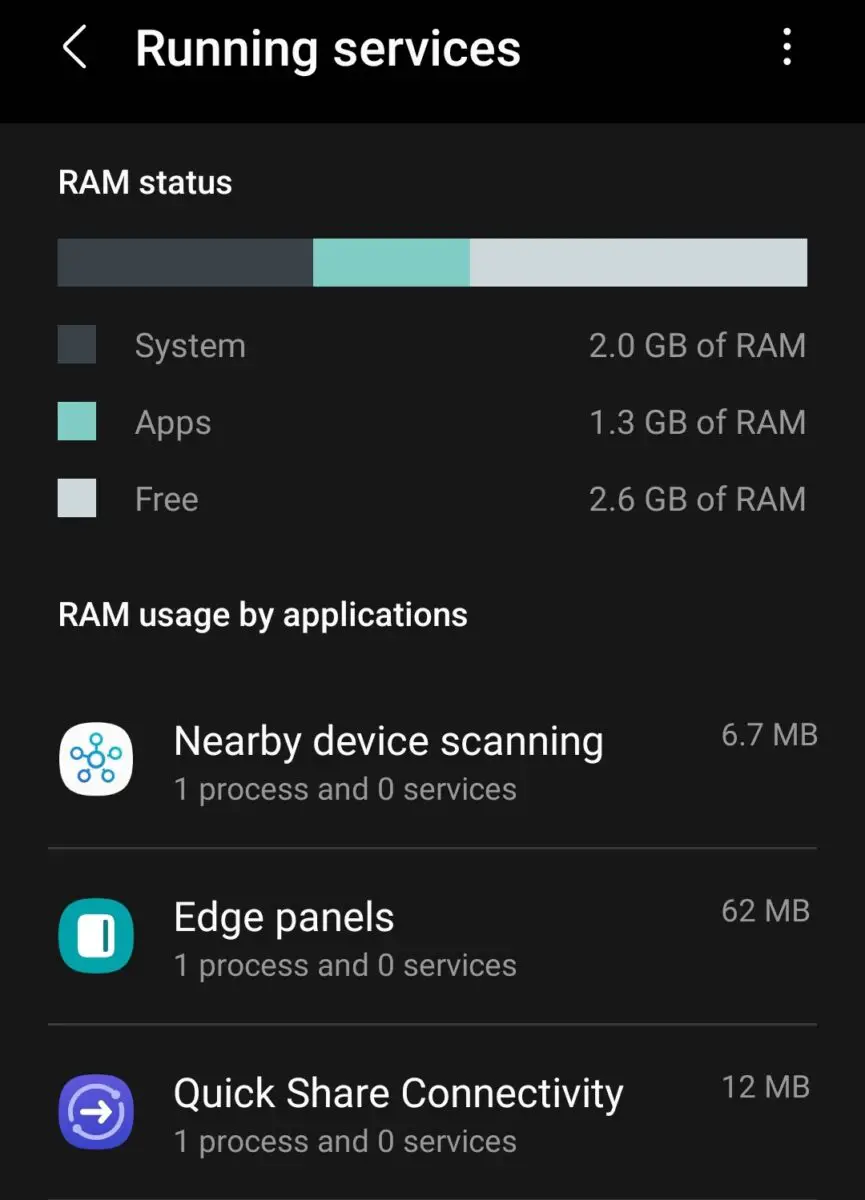
© Histoire-Informatique.com
للقيام بذلك ، سوف تحتاج إلى الذهاب إلى المعلمات > نظام> خيارات للمطور على هاتفك الذكي الذي يعمل بنظام Android. إذا كنت لا ترى هذا القسم ، فيمكنك الوصول إليه بالانتقال إلى " حول الهاتف والضغط على رقم البنية حتى يتم إلغاء قفل الخيار. يمكن تشغيل التطبيقات في الخلفية دون علمك ، مما يعني أنها يمكن أن تسبب أيضًا مشكلات في الاتصال.
يمكن لهذه التطبيقات تخزين بيانات هاتفك المحمول أو إشارة Wi-Fi جنبًا إلى جنب مع موارد النظام. هذه أيضًا منطقة قد يواجه فيها جهاز التوجيه في منزلك أو الجهاز الذي تحاول الاتصال به مشكلة. تأكد دائمًا من تحديث البرنامج الثابت على هاتفك الذكي وأجهزة التوجيه والأجهزة الذكية الأخرى. إذا فشل كل شيء آخر ، فانتقل إلى قسم إعادة الضبط بهاتفك الذكي.
من هناك ، يمكنك إجراء إعادة تعيين إعدادات الشبكة أو مسح جميع الإعدادات على جهازك. سيؤدي هذا إلى حذف شبكات Wi-Fi وحسابات Google والبيانات الشخصية الأخرى ، ولكنه لن يحذف التطبيقات أو الصور أو المعلومات الأخرى. يمكن أن يؤدي ذلك إلى إصلاح العديد من مشكلات Android ولن تضطر إلى إعادة ضبط هاتفك الذكي.
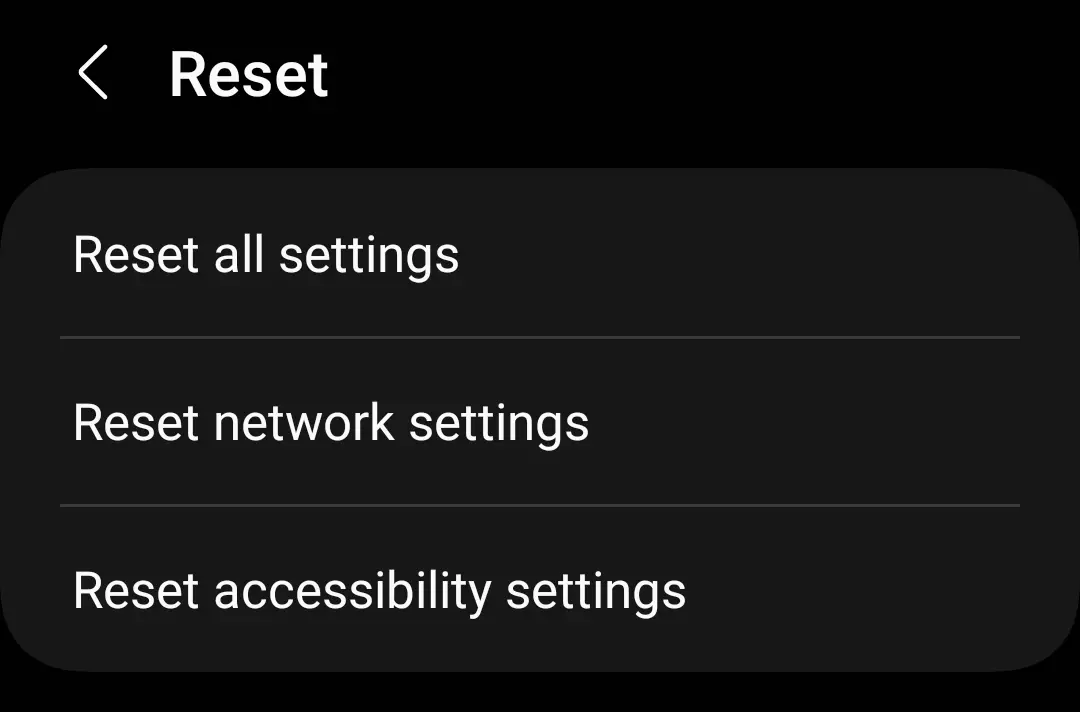
© Histoire-Informatique.com
كيفية إعادة ضبط المصنع للهواتف الذكية التي تعمل بنظام Android
عندما تكون مستعدًا لإعادة ضبط Android على هاتفك الذكي أو جهازك اللوحي ، فإن أول شيء يجب عليك فعله هو نسخ جميع البيانات المهمة احتياطيًا.
يمكنك دائمًا إعادة تنزيل التطبيقات والألعاب ، ولكنك ستحتاج إلى نسخ الصور والبيانات الأخرى احتياطيًا إذا لم تقم بحفظها على السحابة. عندما تكون سعيدًا لأنك قمت بحفظ كل ما تريد الاحتفاظ به ، تأكد من شحن جهازك بالكامل واتبع هذه الخطوات.
الخطوة 1: افتح تطبيق الإعدادات
خذ هاتفك الذكي أو جهازك اللوحي وحدد موقع المعلمات طلب. يمكنك العثور على الرمز على شاشة التطبيق الخاص بك ، في القائمة المنسدلة ، أو في شريط البحث.
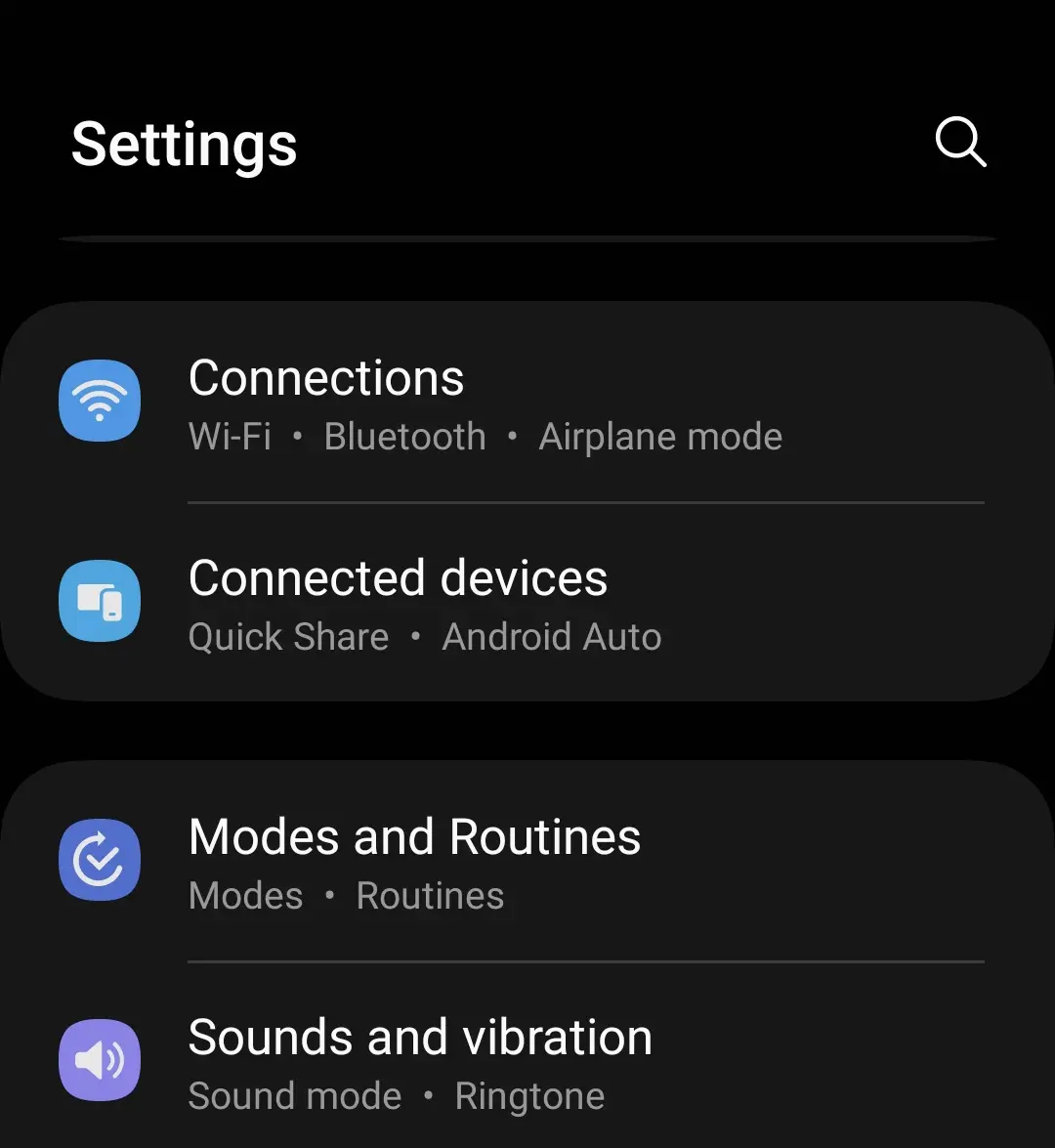
© Histoire-Informatique.com
الخطوة 2: إعادة ضبط المصنع
قد يختلف ما تراه على هذه الشاشة باختلاف الشركة المصنعة ، ولكن ابحث عن قسم به ملف إعادة تعيين وظيفة. على أجهزة Samsung ، يمكنك العثور عليها ضمن إدارة عامةولكن يمكنك أيضًا استخدام وظيفة البحث من قائمة الإعدادات.

© Histoire-Informatique.com
الخطوة 3: إعادة ضبط بيانات المصنع
يجب أن يكون هناك عدد قليل من خيارات إعادة الضبط على هذه الشاشة ، ولكن لإعادة ضبط إعدادات المصنع لنظام Android ، ستحتاج إلى اختيار هذا القسم وقراءة المعلومات بعناية. سيخبرك هذا بالضبط بما سيتم حذفه من جهازك ، بما في ذلك جميع الحسابات المتصلة.
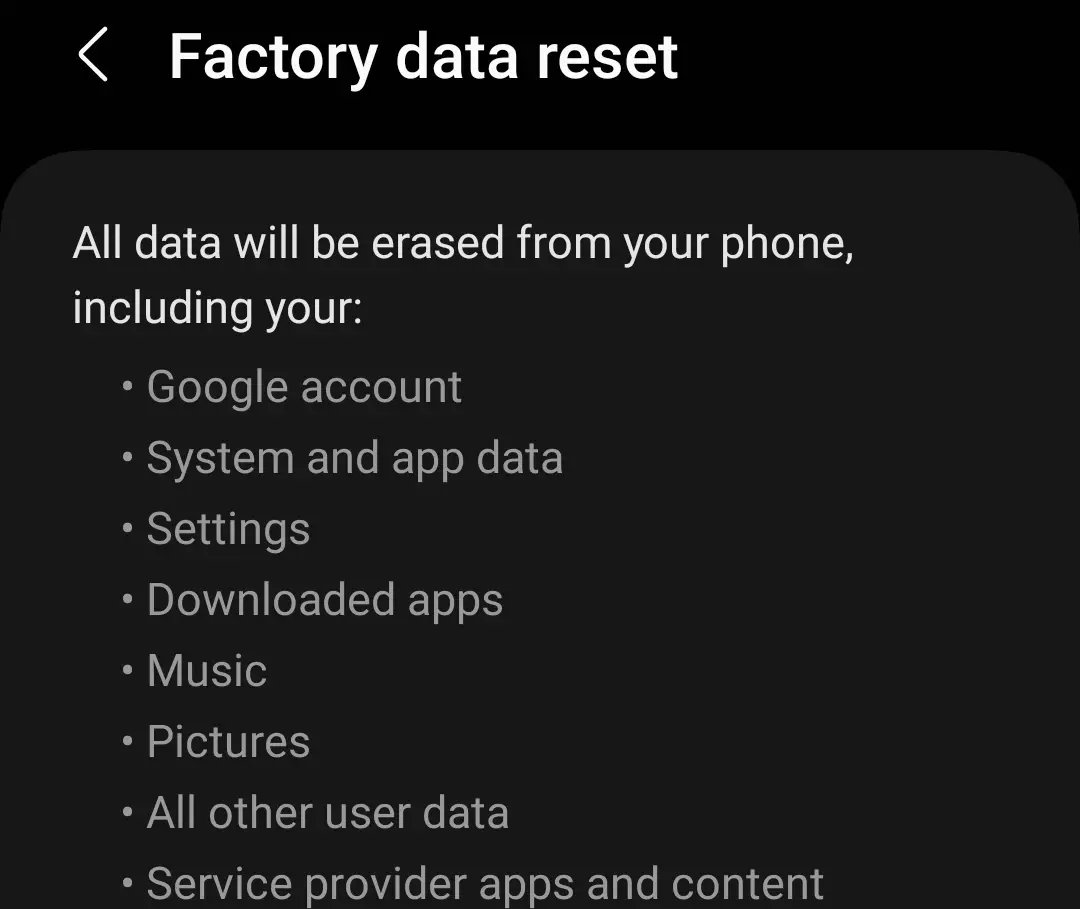
© Histoire-Informatique.com
الخطوة 4: أعد ضبط هاتفك
بمجرد النقر فوق إعادة التعيين ، ستحتاج إلى تأكيد اختيارك لمسح جميع البيانات من هاتفك الذكي. أدخل رقم التعريف الشخصي وكلمة المرور أو استخدم بصمة إصبعك للمتابعة. بمجرد بدء العملية ، قد تستغرق ما يصل إلى ساعة.
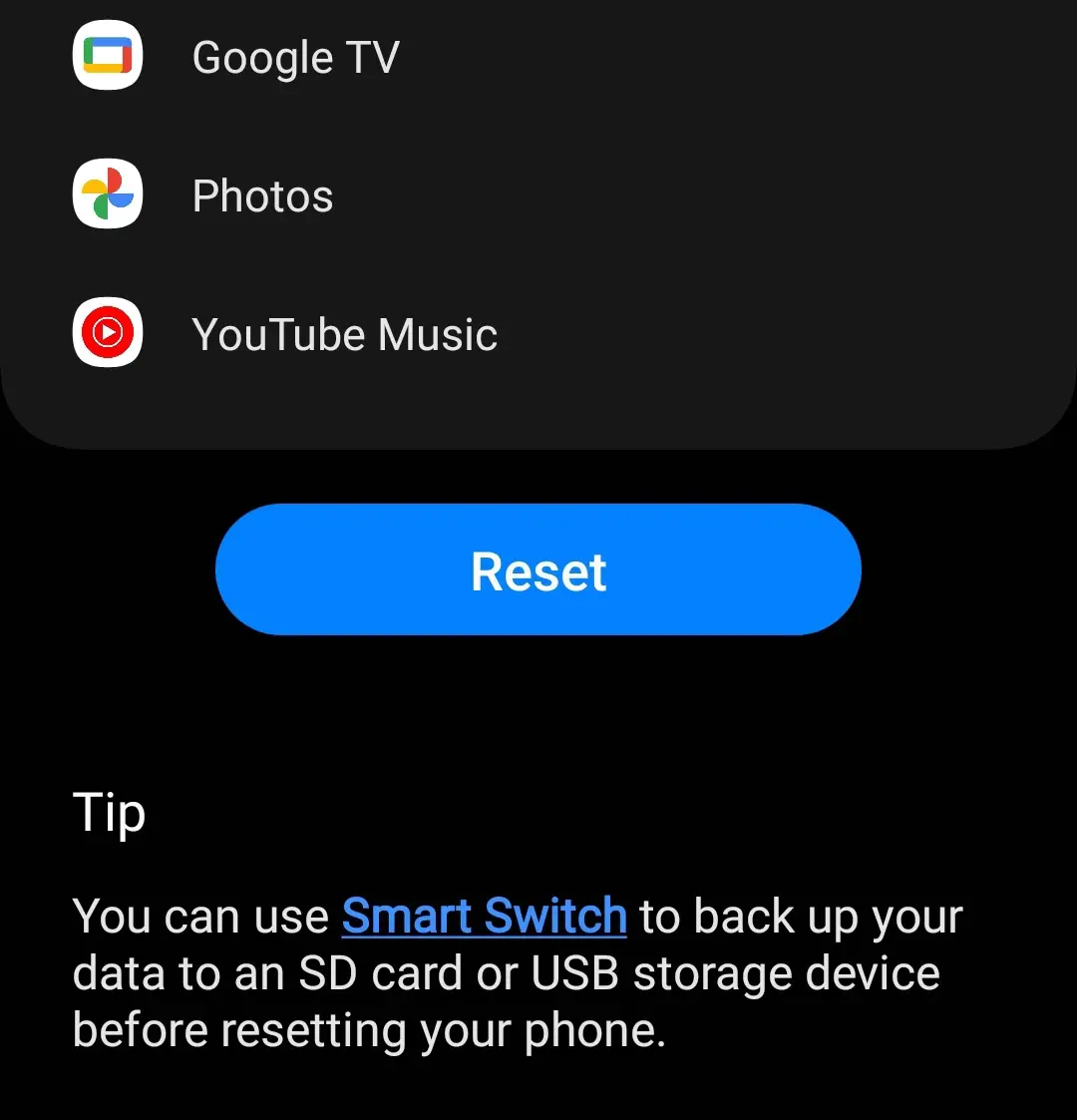
© Histoire-Informatique.com
كيفية إعادة ضبط المصنع لنظام Android مع وضع الاسترداد
يمكن أن توفر لك القدرة على إجراء إعادة ضبط المصنع الكثير من المتاعب. هذا أيضًا شيء قد يكون من المستحيل القيام به على بعض الهواتف الذكية. إذا كان هاتفك عبارة عن لبنة كاملة بدون طاقة ، فلن تعمل هذه الطريقة.
إذا لم تتمكن من الوصول إلى قائمة الإعدادات لإعادة ضبط هاتفك ، فهناك حل آخر. يمكنك إعادة ضبط أي هاتف ذكي يعمل بنظام Android تقريبًا طالما أنه يحتوي على بعض الأزرار.
الخطوة 1: ادخل إلى وضع الاسترداد
مع إيقاف تشغيل هاتفك الذكي ، اضغط مع الاستمرار على المفتاح ارفع الصوت et يستطيع حتى تشعر أن هاتفك الذكي يهتز وترى شاشة استرداد Android. ثم حرر الأزرار للوصول إلى هذه القائمة. إنه يعمل على أجهزة من Samsung والشركات المصنعة الأخرى ، ولكن قد تختلف مجموعة المفاتيح إلى حد ما.
الخطوة 2: مسح البيانات / إعادة ضبط المصنع
باستخدام أزرار الصوت بهاتفك ، انتقل إلى أن ترى القسم المحدد مسح البيانات / إعادة إعدادات المصنع. اضغط على زر الطاقة أو الجانب لتأكيد اختيارك.
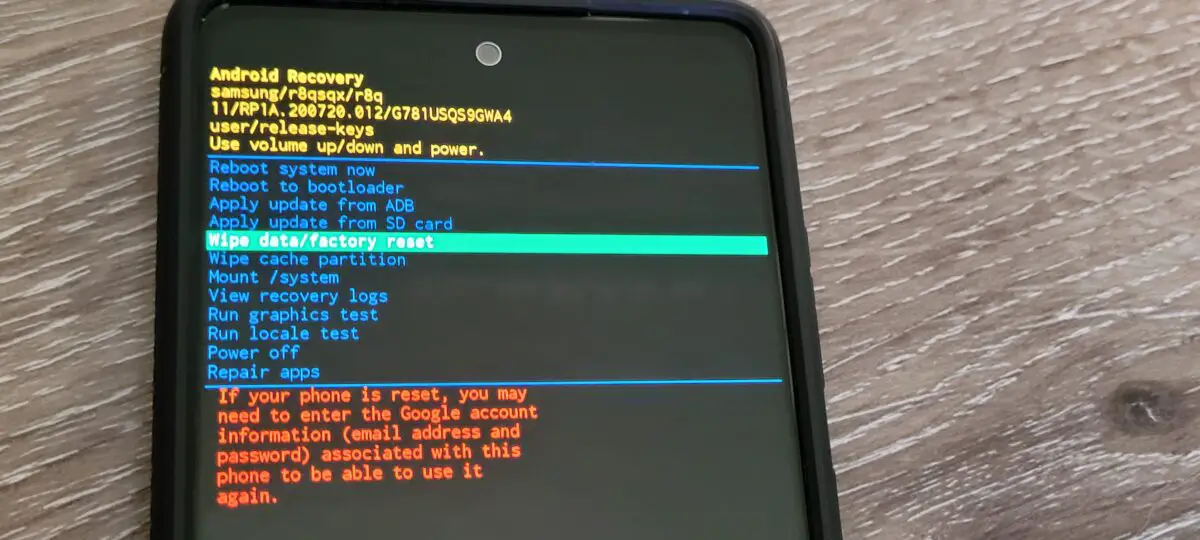
© Histoire-Informatique.com
الخطوة 3: ابدأ التهيئة
في هذه القائمة لديك خيار إعادة التعيين أو الإلغاء. إذا تم نسخ بياناتك احتياطيًا وكنت جاهزًا ، فاختر الاعادة لضبط المصنع ودع العملية تبدأ. عند الانتهاء ، يمكنك الاختيار أعد تشغيل النظام الآن.
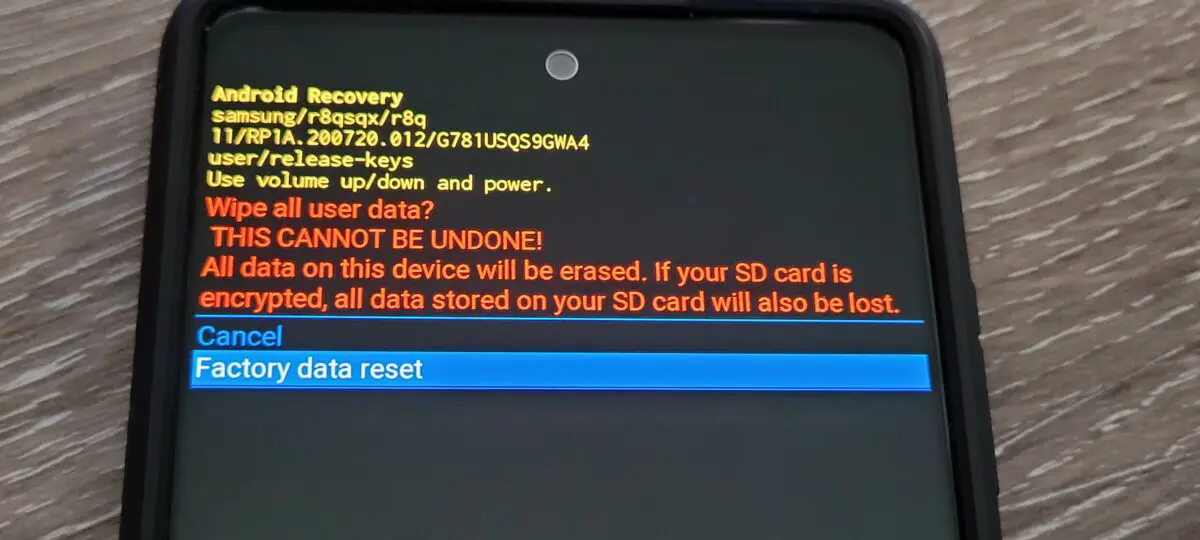
© Histoire-Informatique.com
استنتاج
ربما جعلت الشركات المصنعة عمر البطارية شيئًا من الماضي ، لكن Android يسهل إعادة تشغيل الهواتف الذكية وإعادة ضبطها. تعد إعادة تعيين إعدادات المصنع في Android أيضًا أول شيء تريد القيام به قبل تداول الجهاز أو بيعه عبر الإنترنت.
الأسئلة الشائعة حول كيفية إعادة ضبط المصنع لنظام Android في 4 خطوات سهلة (أسئلة متكررة)
هل تؤدي إعادة ضبط مصنع Android إلى إزالة التحديثات الحالية؟
لا ، على الرغم من أنه يحذف التطبيقات والبيانات ، سيعود هاتفك إلى أحدث إصدار من Android قمت بتثبيته بعد إعادة تعيينه.
ما مقدار طاقة البطارية التي تحتاجها قبل إعادة ضبط المصنع للهواتف الذكية التي تعمل بنظام Android؟
ينصح معظم المصنّعين المستخدمين بالحصول على 70٪ من الشحن على الأقل قبل إجراء إعادة ضبط المصنع.
هل يمكنك استعادة البيانات بعد إعادة ضبط المصنع؟
فقط إذا قمت بنسخه احتياطيًا باستخدام ملف استعادة على جهازك. خلاف ذلك ، يتم مسح البيانات والتطبيقات من الهاتف أو الجهاز اللوحي.
هل أنت عالق في الهاتف بعد إعادة ضبط المصنع؟
يعتمد ذلك على الشركة المصنعة وتهيئة الهاتف ، لكن العديد منهم يحتاجون إلى نوع من التفويض قبل أن تتمكن من استخدام الهاتف مرة أخرى.
هل ستؤدي إعادة ضبط المصنع على Android إلى إزالة الفيروسات من الهاتف أو الجهاز اللوحي؟
نعم ، إنه يمحو البيانات تمامًا ويعيد الجهاز إلى حالة المصنع ، على الرغم من أن الأجهزة التي تم الوصول إليها بحق الوصول إلى الجذر قد تكون استثناءً.
ما الذي يجب علي تنزيله مرة أخرى بعد إعادة ضبط المصنع؟
ستحتاج إلى تنزيل جميع التطبيقات والألعاب التي كانت لديك على هاتفك قبل إعادة تعيينه ، لكن بعض الشركات المصنعة تجعل هذه المهمة أسهل. يمكنك أيضًا التحقق مما تم تثبيته من خلال حساب Google Play الخاص بك.